ここから本文です。
Panasonic Stereo System Network Setupを使ってミニコンポを無線ルーターに接続しよう(Macアプリ)
Network Setup は、Panasonicのネットワーク対応ミニコンポをご家庭の無線ルーターに接続するためのアプリです。このアプリを使えば、SSID入力やブラウザでの設定が不要になるなど、簡単にミニコンポをご家庭の無線ネットワークに接続できます。
準備する
・ お使いのMacを、ご家庭の無線ネットワークに接続する。
・ お使いの無線ネットワークのパスワードを確認する。
接続の手順
- ミニコンポの電源を入れたのち、NET SETUPモードにします。
- Mac上のNetwork SetupのアイコンをタップしてPanasonic Stereo System Network Setup (Network Setup) を起動します。
- 以下の画面が現れるので、ルーターに接続するためのパスワードを入力します。
- パスワード入力後、[次へ]をタップします。
- メッセージが表示されますので、[OK]をクリックします。
- システム環境設定画面が現れるので、「ネットワーク」をクリックします。
「ネットワーク名」から"00 Setup xxxxxx"を選択した後、システム環境設定画面を閉じます。 - ミニコンポとの通信後、アプリ側の操作が完了します。
- ミニコンポ本体の表示が、LINKINGからSUCCESS表示になれば接続完了です。
- Macがご家庭の無線ネットワークに接続されていることを確認します。
SC-NE5での操作例
・ リモコンの[設定]を数回押して "NET SETUP" を選び、[決定]を押します。
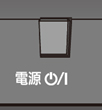 |
 |
 |
 |
|||
ミニコンポの 電源を入れる |
リモコンの [設定]を数回押す |
"NET SETUP"を選ぶ |
リモコンの [決定]を押す |

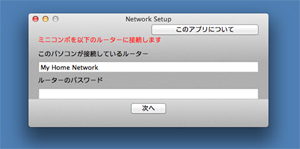
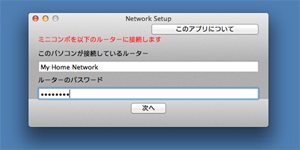
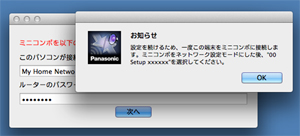
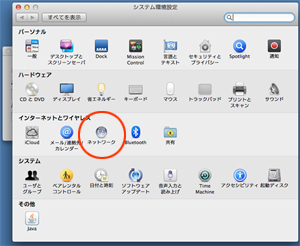 |
||
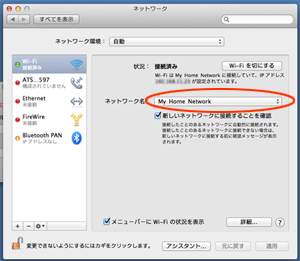 |
 |
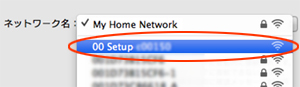 |
 |
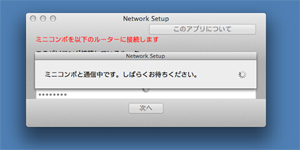 |
 |
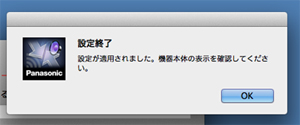 |
 |
よくあるご質問
| Q01. | Network Setupはどの機器で使うことができますか? |
| A01. |
SC-NE5が対象です。(2013年4月1日時点)
|
| Q02. | Network Setupが動作するのはどのOSですか? |
| A02. |
Mountain Lion、Lion、Snow Leopard上で動作します。
|
| Q03. | 「ミニコンポが見つかりません。…」と表示されます。考えられる原因は何でしょうか? |
| A03. |
・ ミニコンポ本体の操作でNET SETUPを選択しましたか。ミニコンポ本体に”SETTING”が点滅表示されているか確認ください。
・ ミニコンポとMacが離れていませんか。本機とMacを近づけて設定してください。 |
| Q04. | "FAIL"と表示されます。考えられる原因は何でしょうか? |
| A04. |
・ 本機とルーターが離れていませんか。本機とルーターを近づけて再度試してください。
・ 無線ネットワークのパスワードが間違いないか確認してください。大文字と小文字は区別されます。 ・ ルーター設定は802.11b/gモードになっていますか? 802.11b/gモードに設定してください。 |
| Q05. | 対応している言語は何ですか? |
| A05. |
日本語、英語、フランス語です。言語はMacの設定言語に合わせて自動で切り換わります。設定言語が日本語、英語、フランス語以外の場合、英語の表示となります。
|
